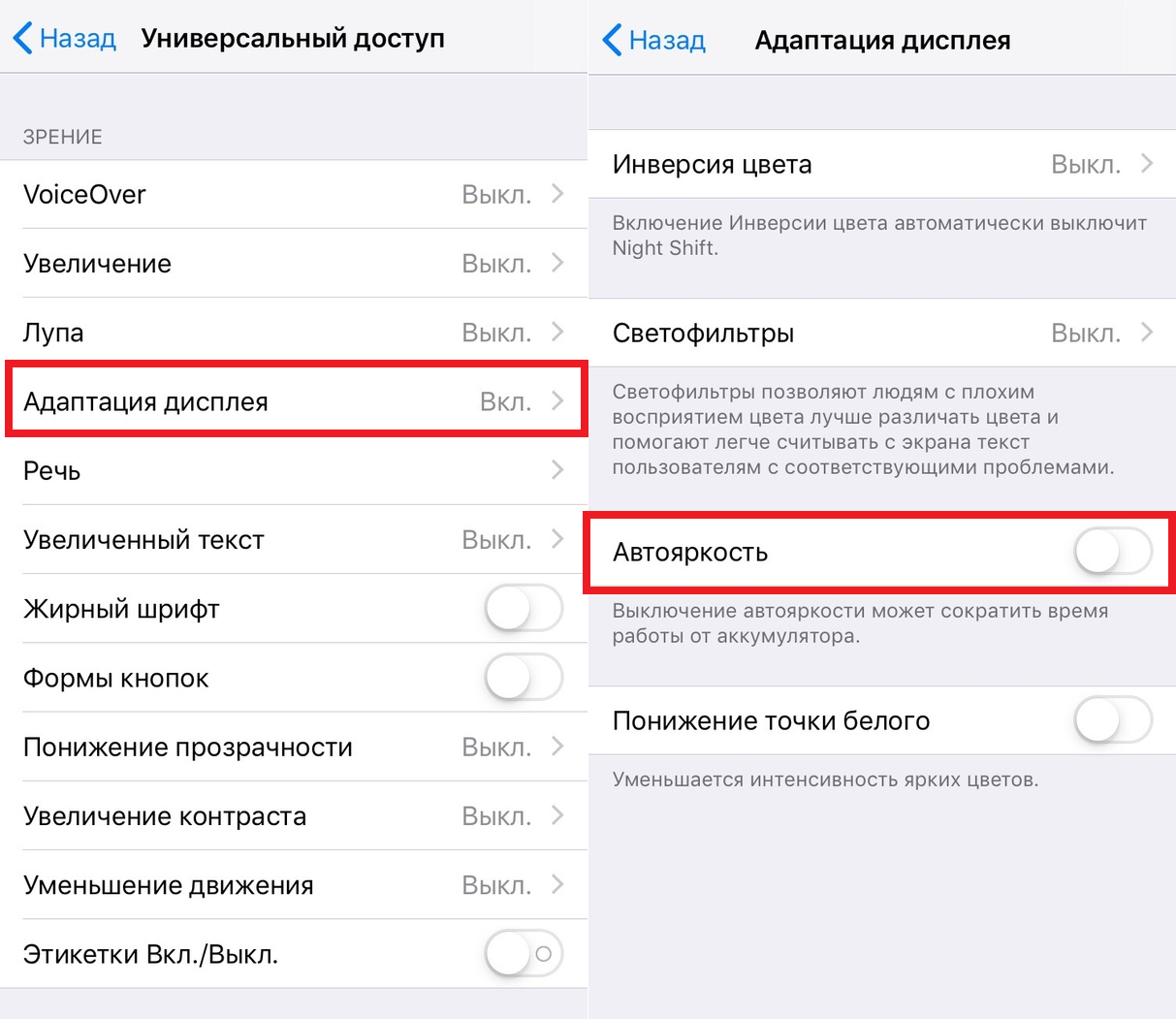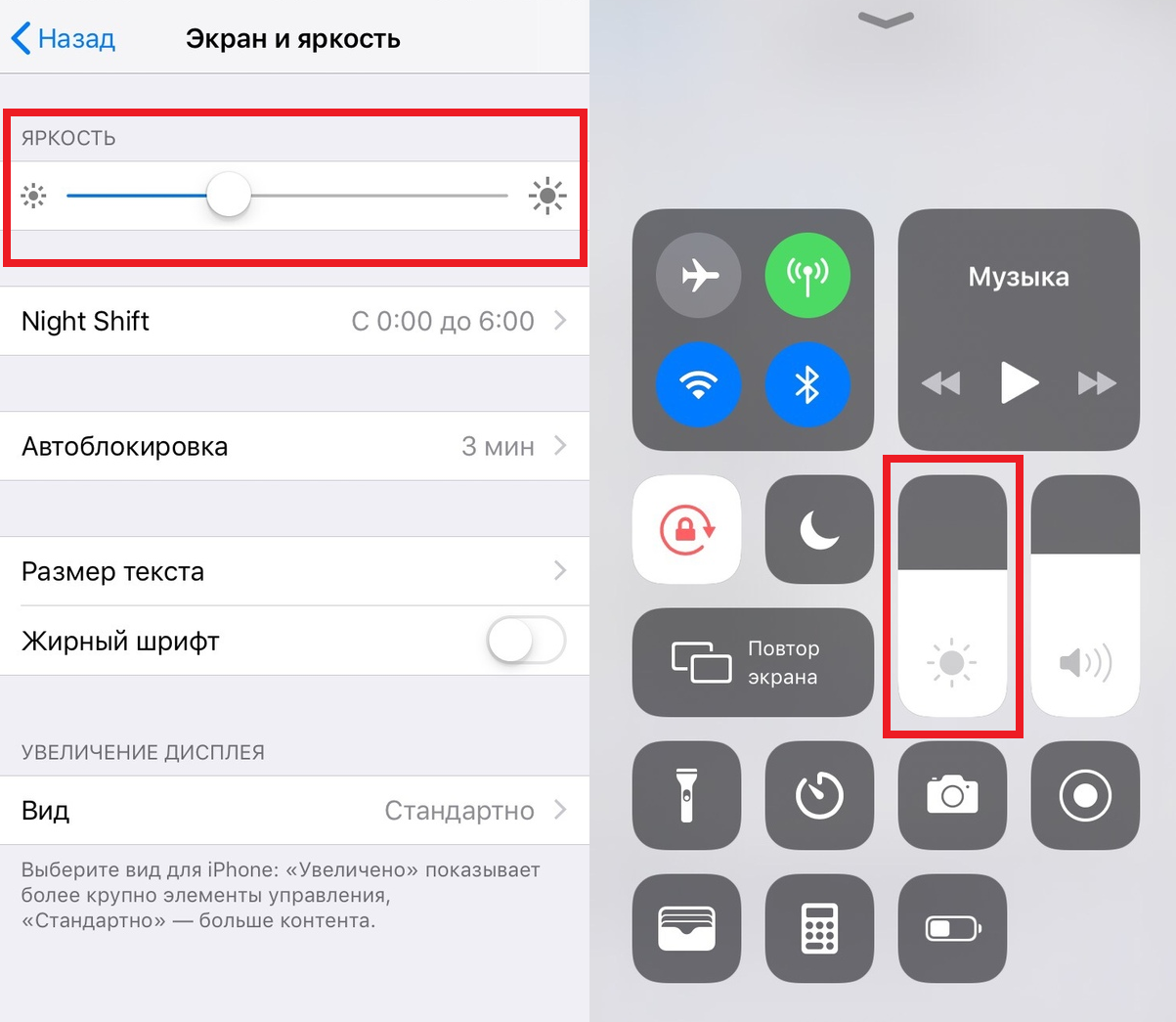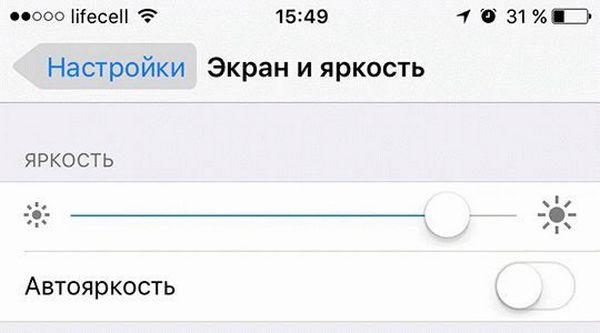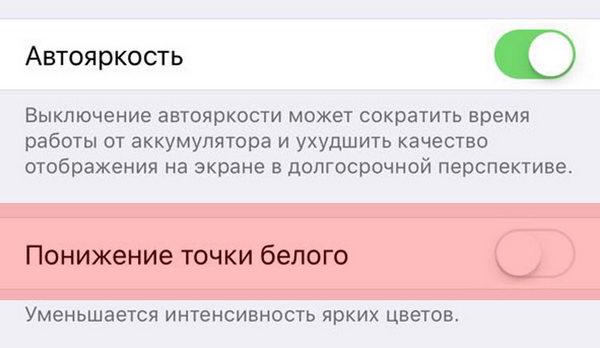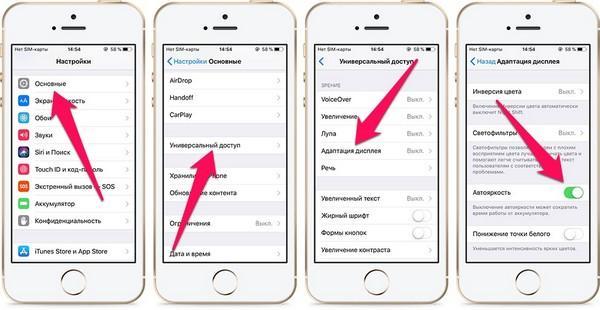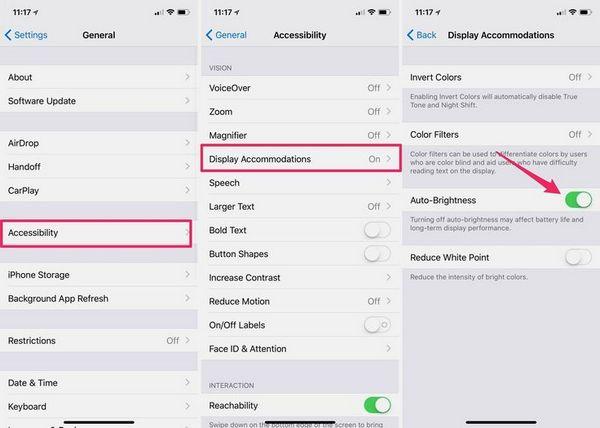- Автоматически меняется яркость на iPhone? Вот как это исправить
- Как отключить Автояркость
- Управление яркостью вручную
- Почему яркость на моем iPhone меняется сама по себе 2021 — iOS 14
- Как отключить затемнение экрана iPhone?
- Быстрая проверка
- Отключите автоматическую яркость, если яркость телефона постоянно меняется
- Уменьшите точку белого на вашем мобильном телефоне
- Обновите версию iOS, чтобы экран iPhone не затемнялся
- Принудительно перезагрузить iPhone
- Отключить ночную смену
- Измените яркость в приложении «Настройки»
- Сбросить все настройки
- Удалить все содержимое и настройки
- Регулировка яркости и цветовой температуры на iPhone, iPad или iPod touch
- Регулировка яркости в Пункте управления
- Регулировка яркости и цветовой температуры в меню «Настройки»
- Уровни яркости
- Дополнительная информация
- Как отключить автояркость на айфоне в iOS 11, 12 и 13
- Почему яркость на айфоне сама меняется
- Какие версии iOS поддерживают автоматическую регулировку яркости
- Как отключить автояркость на айфоне iOS 13
- Где находится автояркость в iOS 11 и iOS 12
- Как выключить автояркость в старых версиях iOS
- Как включить автояркость на iPhone
Автоматически меняется яркость на iPhone? Вот как это исправить
Некоторым людям нравится, когда автоматически меняется яркость экрана на iPhone в зависимости от освещения, а другим – наоборот. Вы можете менять яркость экрана вручную, но проще просто отключить одну опцию и не тратить время на настройку яркости.
Как отключить Автояркость
Перед тем, как приступать, вы должны знать, что яркость меняется автоматически не просто так. Функция автояркости помогает экономить зарядку, так что после её отключения вы можете заметить некоторые изменения в расходе энергии.
1) Откройте Настройки на своём iPhone (или iPad).
2) Выберите Основные > Универсальный доступ.
3) Выберите Адаптация дисплея.
4) Отключите переключатель рядом с Автояркость.
В более старых версиях iOS данная опция находится в секции Экран и яркость.
Управление яркостью вручную
Хоть и с автояркостью вы можете вручную настраивать яркость своего устройства, теперь в ваших руках весь контроль.
Менять яркость вручную можно в Настройки > Экран и яркость, передвигая слайдер Яркость.
Кроме того, вы можете управлять яркостью через Пункт управления.
Функция автояркости может быть очень полезной, но нравится она далеко не всем. Теперь вы знаете, как её отключить.
Источник
Почему яркость на моем iPhone меняется сама по себе 2021 — iOS 14
Если ваш Экран iPhone продолжает тускнеть с отключенной автояркостью 2021, вы попали в нужное место. Многие пользователи iPhone сообщили о Экран iPhone тускнеет при просмотре видео или случайно, что крайне неприемлемо. В то время как в ярком окружении экран iPhone тускнеет, а в темноте iPhone автоматически увеличивает яркость, это происходит по разным причинам. Это может быть проблема перегрева, аппаратный сбой, программный сбой или что-то еще, о чем мы не знаем.
Среди всех этих причин мы можем устранить только перегрев и программные ошибки, если у iPhone есть проблема с оборудованием или дисплей треснул, отнесите его на панель Apple Genius или попробуйте следующие решения, чтобы исправить яркость iPhone, продолжает меняться в iOS при игре в игры, например, в PUBG, а также тускнеет экран при просмотре видео на Netflix и т. д.
Как отключить затемнение экрана iPhone?
Быстрая проверка
Ваш iPhone перегревается? Если да, то дайте ему остыть и используйте его потом. Избыточный нагрев может вывести систему из строя, и могут возникнуть проблемы такого типа. Обязательно охладите iPhone, если он перегревается, и постарайтесь не использовать его постоянно.
Отключите автоматическую яркость, если яркость телефона постоянно меняется
Если ваш iPhone продолжает тускнеть при выключенной функции автоматической яркости, то вам нужно еще раз убедиться, действительно ли автояркость отключена или кто-то неосознанно включил ее. Даже если автояркость отключена, включите и отключите ее.
- Перейдите в приложение «Настройки» на iPhone.
- Найдите и коснитесь Доступность.
- Проведите вниз до экрана и размера текста.
- В конце убедитесь, что Автояркость выключена.
После отключения автоматической яркости на iPhone переходите к следующему решению.
Уменьшите точку белого на вашем мобильном телефоне
Попробуйте. Эта функция снижает интенсивность света iPhone, что означает, что она может стабилизировать экран iPhone.
- Откройте приложение «Настройки».
- Коснитесь Общие.
- Выберите Доступность.
- Нажмите «Показать размещение».
- Если параметр «Уменьшение точки белого» включен, перетащите ползунок на 25%.
затем после снятия отметки с дисплея и размера текста и проверьте сейчас. Надеюсь, это поможет вам.
Получить больше: Советы по настройке яркости Apple Watch
Обновите версию iOS, чтобы экран iPhone не затемнялся
Если iPhone случайно не упал, и вы уверены, что это программная ошибка, то обновление iOS до последней версии может помочь. Новая версия программного обеспечения может исправить множество мелких ошибок, в том числе и эту. Подключите iPhone к Wi-Fi и убедитесь, что зарядное устройство подключено или имеет хотя бы 50% заряда батареи, и проверьте наличие обновлений.
- Откройте приложение «Настройки».
- Нажмите на Общие.
- Коснитесь Обновление программного обеспечения.
- Если доступно ожидающее обновление, загрузите и установите его.
Принудительно перезагрузить iPhone
Экран iPhone тускнеет во время игр или же Экран iPhone тускнеет при просмотре Netflix в такой ситуации поможет принудительная перезагрузка iPhone.
Для iPhone 8 или новее:
- Нажмите и быстро отпустите кнопку увеличения громкости.
- Нажмите и быстро отпустите кнопку уменьшения громкости.
- Нажмите и удерживайте боковую кнопку, пока не отобразится логотип Apple.
Для iPhone 7 и 7 Plus:
- Нажмите и удерживайте кнопку питания и кнопку уменьшения громкости одновременно, пока не появится логотип Apple.
Для iPhone 6S, 6S Plus или более ранней версии:
- Нажмите и удерживайте кнопку «Домой» и кнопку «Режим сна / Пробуждение», пока на экране не появится логотип Apple.
Получить больше: Как вручную настроить яркость экрана вашего Mac
Отключить ночную смену
Иногда ночная смена активирует Случайное затемнение экрана iPhone из ниоткуда. Проверьте настройки ночной смены и, если вы ее используете, попробуйте отключить ее хоть раз.
- Зайдите в приложение «Настройки».
- Затем нажмите «Дисплей и яркость».
- Выберите Night Shift.
- Отключите ночную смену.
Измените яркость в приложении «Настройки»
Попробуйте вручную отрегулировать яркость в приложении настроек, ознакомьтесь с пошаговым руководством ниже и узнайте, как это сделать.
- Зайдите в приложение «Настройки».
- Прокрутите вниз и коснитесь экрана и яркости.
- Найдите ползунок «Яркость» в разделе «Яркость», отрегулируйте яркость, перетащив ползунок.
Сбросить все настройки
Сбросить все настройки — одно из решений, которое можно исправить и получить ответ почему экран моего iPhone продолжает тускнеть с выключенной автояркостью или как отключить автоматическое затемнение телефона. Хотя он сбросит все настройки до значений по умолчанию, однако личные данные не будут удалены.
- Зайдите в приложение «Настройки».
- Нажмите на Общие.
- Прокрутите вниз и коснитесь Сбросить.
- Нажмите «Сбросить все настройки».
- Вам будет предложено ввести пароль iPhone, ввести его и завершить процесс сброса.
Удалить все содержимое и настройки
И последнее, но не менее важное: все, что вы можете сделать, это восстановить заводские настройки iPhone, что приведет к удалению всех личных данных, настроек и всего, что существует на вашем устройстве. Поэтому сделайте резервную копию iPhone, а затем выполните следующие действия.
- Откройте приложение «Настройки».
- Нажмите Общий вариант.
- Выберите Сброс.
- Нажмите «Стереть все содержимое и настройки».
- Введите пароль iPhone и восстановите iPhone.
Все еще не решив проблему, запишитесь на прием в Apple Genius Bar.
Ребята, дайте мне знать в комментарии, какое решение показалось вам полезным. Даже вы можете поделиться трюками, которые не описаны в этом посте, и проблема с затемнением экрана вашего iPhone решена.
Наша команда будет признательна за ваш важный отзыв. Спасибо.
Источник
Регулировка яркости и цветовой температуры на iPhone, iPad или iPod touch
Узнайте, как регулировать яркость дисплея и цветовую температуру на iPhone, iPad или iPod touch.
Регулировка яркости в Пункте управления
Яркость можно быстро настроить в Пункте управления iPhone или iPad:
- На iPhone X или более поздней модели либо на iPad с iOS 12 или iPadOS смахните вниз от правого верхнего угла дисплея. На iPhone 8 или более ранней модели либо на iPod touch смахните вверх от нижнего края дисплея.
- Чтобы отрегулировать яркость, перетащите ползунок вверх или вниз.
Регулировка яркости и цветовой температуры в меню «Настройки»
- Перейдите в меню «Настройки» > «Экран и яркость».
- Чтобы отрегулировать уровень яркости, перетащите ползунок вправо или влево.
Здесь вы можете включить темный режим, в котором уменьшается нагрузка на глаза. Темный режим использует темную цветовую схему во всей системе, включая приложения, которые поставляются с устройством, и многие приложения сторонних разработчиков.
Функция True Tone*, включенная по умолчанию, использует современные датчики для регулировки цветов и яркости дисплея в соответствии с окружающим освещением. Благодаря этому изображение получается более естественным.
Если функция True Tone отключена, цвета и яркость дисплея остаются неизменными независимо от изменений внешнего освещения.
Также можно включить функцию Night Shift, которая делает цвета на экране более теплыми, уменьшая таким образом нагрузку на глаза. Чтобы повысить или понизить цветовую температуру, перейдите в меню «Настройки» > «Экран и яркость» > «Night Shift» и воспользуйтесь ползунком «Температура цвета».
При активации некоторых параметров универсального доступа для дисплея, например «Инверсия цвета», «Оттенки серого» и «Увеличение контраста», функция True Tone может выключаться.
Уровни яркости
Устройства iOS оснащены датчиком внешней освещенности для регулировки уровня яркости в зависимости от освещения. Датчик снижает яркость в темных местах и увеличивает ее на свету. Функция «Автояркость» по умолчанию включена.
Когда функция «Автояркость» включена, ползунок яркости будет перемещаться при изменении освещения.
Функцию «Автояркость» можно включить или отключить в меню «Настройки» > «Универсальный доступ» > «Дисплей и размер текста». Чтобы сбросить настройки функции «Автояркость», отключите ее, а затем снова включите.
Устройство iPod touch не поддерживает автоматическую регулировку яркости.
Дополнительная информация
- Уровень яркости может влиять на время работы от аккумулятора. Чтобы максимально увеличить время работы от аккумулятора, используйте функцию «Автояркость» или уменьшите яркость.
- Для регулировки цветов дисплея можно использовать функцию Night Shift.
- Если дисплей не включается или возникли другие проблемы с экраном, см. инструкции в этой статье.
* Функцию True Tone поддерживают следующие устройства: iPhone 8 и более поздних моделей, iPad Pro 12,9 дюйма (3-го поколения), iPad Pro 11 дюймов, iPad Pro 12,9 дюйма (2-го поколения), iPad Pro 10,5 дюйма, iPad Pro 9,7 дюйма, iPad Air (3-го поколения) и iPad mini (5-го поколения).
Источник
Как отключить автояркость на айфоне в iOS 11, 12 и 13
Покупка престижного телефона часто сопровождается таким неприятным событием, как самопроизвольное изменение уровня яркости дисплея. Внезапное потемнение экрана вызывает раздражение у пользователей, особенно со слабым зрением (близорукостью или дальнозоркостью). У обладателей гаджетов со временем созревает законный вопрос, как отключить автояркость на айфоне и правильно отрегулировать его освещенность.
Почему яркость на айфоне сама меняется
Зачем айфон сам по себе меняет яркость экрана? Функция предназначена для повышения удобства пользования смартфоном. Он не должен ослеплять пользователя в абсолютной темноте и нормально работать при ярком солнце без посторонних бликов. Вторая по важности задача – это снижение потребления заряда аккумулятора и увеличение времени автономной работы.
Автоматическая яркость на айфоне
Все это нужно учитывать, прежде чем задаваться вопросом, как можно отключить автоматическую яркость на айфоне. При остановке работы утилиты на новых гаджетах серии Х возможно возникновение серьезных последствий. В них установлены экраны семейства AMOLED. Несмотря на высокий уровень четкости и пониженное потребление энергии, они склонны к быстрому выгоранию. При самопроизвольно установленных показателях яркости процесс будет проходить значительно быстрее.
Пользователи интересуются, почему в айфоне яркость экрана темнее. Существует несколько версий возникновения проблемы:
- Включен режим «автояркость», поэтому дисплей затемняется по мере использования гаджета, нормализуя нагрузку на процессор.
- Затемнение из-за сильного нагревания дисплея. Снижение яркости связано с попытками устройства снизить нагрузку на процессор. Таким способом оно предупреждает перегрев. Решение проблемы – замена чехла, который не пропускает воздух и вызывает излишнее нагревание смартфона. Производитель рекомендует приобретать «родные» изделия, рассчитанные на определенную версию телефона.
- Разряженный или поврежденный аккумулятор. Если операционная система не сообщает об окончании заряда батареи, то проблема заключается в ее неисправности. Только проверка даст точный ответ из-за чего возникли неполадки: сбоя в ОС или сломавшейся батареи. В первом случае вопрос решается переустановкой операционной системы, во втором – заменой поврежденного аккумулятора.
При появлении затемнения без видимых причин специалисты советуют провести ряд действий:
- Тщательно протереть верхний участок дисплея, находящийся возле динамика. В некоторых случаях скопившаяся грязь мешает нормальной работе сенсора.
- Переместить смартфон в темное помещение и быстро поднести его к яркому источнику света (лампе или фонарику). При функционирующем датчике возникнет автоматическая корректировка яркости дисплея.
- Проверить работу в режиме отключения автояркости: переместиться в раздел «Настройки», из них в «Основные», затем перейти в «Универсальный доступ» и «Адаптацию дисплея».
В последнем варианте самопроизвольное затемнение говорит о серьезной проблеме, требующей обращения в ближайший сервисный центр. Если после выключения функции яркость не меняется, а остается на прежнем уровне, то сбой в датчике освещения.
Предупреждение от компании
Важно! Передняя панель смартфона оснащена специальными устройствами, расположенными возле разговорного динамика. Они отвечают за регулировку, которая зависит от степени освещенности и приближения к предметам. Дисплей становится ярче при свете и темнее в помещении, может отключаться при начале разговора и поднесения гаджета к уху.
Какие версии iOS поддерживают автоматическую регулировку яркости
Автоподсветка в сегодняшнем виде была введена с шестой версии iOS. Во всех последующих операционных системах от 6 до 13 она подключена постоянно и только сами пользователи могут изменить ее настройки либо полностью убрать.
К плюсам функции пользователи относят:
- автоматическую подстройку под любой вид освещения;
- отсутствие бликов на экране в солнечный день и возможность спокойно читать пришедшие сообщения;
- защиту зрения в ночное время – для любителей чтения в постели;
- предупреждение выгорания экрана гаджета;
- принудительное охлаждение процессора за счет снижения активности дисплея.
Важно! Несмотря на активную нелюбовь владельцев телефонов к данной функции, она имеет больше положительных качеств, чем отрицательных. Основной минус – неправильное освещение при поломке датчиков или отсутствии своевременной калибровки.
Как отключить автояркость на айфоне iOS 13
Как убрать на iOS 13 автояркость:
- Перейти в меню «Настройки».
- Найти подраздел «Универсальный доступ».
- После нажатия на него появится надпись «Размер текста и дисплей».
- Ее активизация приведет к появлению списка, в конце которого расположен «Переключатель яркости».
Разработчики обращают внимание, что экспертами были проведены исследования. Они показали, что большая часть владельцев смартфонов, отключивших указанный функционал, столкнулась с проблемой быстрой потери заряда аккумулятора.
После его выключения отслеживание яркости дисплея проводится некоторое время (на предельно низком уровне), затем регулировка сбивается. В темное время суток она не снижается, а в солнечный день пользователи почему-то выставляют максимальные показатели.
Отключение автояркости приводит к частой подзарядке
Важно! Специалисты пришли к выводу, что ручная регулировка не относится к идеальным вариантам решения проблемы. Нарушение режима приводит к ускоренной разрядке батареи – при использовании датчика освещенности такие проблемы не возникают. Именно для этого он и был встроен в смартфоны.
Где находится автояркость в iOS 11 и iOS 12
На гаджетах с одиннадцатой операционной системой опция находится в необычном месте: подразделе «Экран и яркость». Отыскать ее можно по следующей инструкции:
- Зайти в «Настройки».
- Переместиться в «Основные».
- Перейти в «Универсальный доступ».
- Затем – в «Адаптацию дисплея».
Общая функциональность приложения не изменилась, несмотря на непривычное место локализации. Она регулирует яркость дисплеев на мобильных устройствах Эйпл, меняя его уровень в соответствии с показателями освещенности. Изначально функция включена по умолчанию, как и во всех предыдущих версиях iOS. Автояркость iOS 12 расположена по аналогичному адресу.
Передислокация переключателя программы удивила постоянных пользователей компании. С учетом того, что она является наиболее часто используемой, попытка разработчиков ее спрятать не была воспринята с восторгом.
По основной версии о спрятанной функции компания не хочет, чтобы владельцы престижных смартфонов занимались выключением этого приложения. Если обратить внимание на его описание, то выключение автояркости может отрицательно повлиять на объем времени автономной работы. А для некоторых вариантов гаджетов ее дисфункция может послужить источником быстрого выгорания дисплея и сокращения его срока службы.
Вторая версия перепрятывания заветной кнопки связана с тем, что компания не смогла сделать достаточную емкость батареи, а если не убирать энергосберегающий режим, то можно продлить время ее работы. Несмотря на все усилия, настроить приложение на тринадцатой и остальных операционных системах несложно.
Важно! Вне зависимости от варианта iPhone: 6 s, se, xr, изменение в настройках приложения не гарантирует увеличение работы гаджета в автономном режиме. Пользователь может случайно выставить уровень максимальной освещенности и забыть о ней на некоторое время. В результате батарея разрядится в несколько раз быстрее, чем при активной работе утилиты.
Отключение автояркости на 11 ОС
Как выключить автояркость в старых версиях iOS
Как на 7 айфоне можно выключить автояркость:
- Перейти в меню «Настройки».
- Найти подраздел «Яркость и обои».
- Перевести в неактивное положение клавишу «Автояркость».
Второй вариант, отвечающий на вопрос, как убрать автояркость на айфоне 10 версии и старше, проводится по следующему алгоритму:
- Перейти в «Пункт управления».
- Провести пальцами вверх от нижней кромки дисплея.
- Отрегулировать в соответствии с собственным вкусом ползунок: вверх или вниз.
После остановки автофункционала можно провести уменьшение яркости дисплея до уровня ниже, чем установленный компанией минимум. Процедура требует пошагового выполнения:
- Из меню «Настройки» переходят в подраздел «Основные».
- Отыскивают надпись «Универсальный доступ», из него уходят в «Увеличение».
- В этом отделе ищут кнопку «Область увеличения» и ставят галочку около клавиши «Во весь экран».
- Возвращаются на один шаг назад и включают тумблер «Увеличение».
- Делают тройной клик пальцами по дисплею – процесс приводит к появлению специального поля, в котором нужно переместить бегунок в левую сторону до максимальных значений.
- В этом же окошке нажимают на «Выбрать фильтр» и устанавливают галочку возле надписи «Слабый свет».
Следующий шаг – это активизация режима тройным нажатием на кнопку «Домой». Для выполнения процедуры переходят в «Настройки», затем в «Основные», перемещаются в «Универсальный доступ», из него – в «Сочетание клавиш» и «Увеличение». Галочка выставляется рядом с последним пунктом.
Отключение яркости на 8 айфоне
Важно! Последующие тройные клики по клавише «Домой» будут вызывать активизацию режима уменьшения подсветки дисплея на айфоне или айпаде, работающих на восьмой и выше версии операционной системы. Если при выполнении действий передвинуть бегунок в левую сторону до упора, то устройство начнет работать на минимальном уровне – ниже, чем изначально установила компания.
Как включить автояркость на iPhone
Как включить автояркость на iPhone? Существует две методики. Первая подразумевает использование функции «Поиск» на смартфоне:
- Зайти в раздел «Настройки».
- Провести пальцами по экрану вниз.
- На нем возникнет поле для ввода запроса.
- В него вносят «Автояркость».
- Поиск покажет месторасположение пункта настроек.
- После нажатия на него произойдет переход в «Адаптацию дисплея».
- В ней и находится искомая функция.
Второй метод производится через стандартное меню «Настройки». Отыскать нужный пункт можно переходом в «Основные», дальнейшим перемещением из «Универсального доступа» в «Адаптацию дисплея».
Как настроить яркость на айфоне
Чтобы отрегулировать авто функцию в смартфоне понадобится яркий фонарь и абсолютно темное помещение. Такие условия позволят провести максимально точную регулировку датчиков освещения, находящихся на устройстве. Выполнение процедуры проводится по алгоритму:
- Переходят в раздел «Настройки».
- Выбирают вкладку «Обои и яркость».
- На дисплее появляется окошко.
- Переходят в темное помещение или выключают свет.
- На устройстве отключают режим «Автояркость».
- Устанавливают желательный уровень яркости и ожидают несколько секунд для сохранения настроек.
- Включают фонарик и подносят его максимально близко к фронтальной камере и выставляют показатель яркости дисплея на оптимальные значения (бегунок перемещают практически на отметку 100%).
- После сохранения вторичных настроек выходят из комнаты и включают функционал «Автояркость».
Важно! После такой простейшей калибровки функция начнет работать в правильном режиме, без периодических сбоев. Из-за одного включения функционала она регулироваться не будет.
Проведение манипуляции позволит увеличить автономное время работы гаджета, который прекратит активно поглощать заряд аккумулятора. Если пользователь желает еще больше сэкономить, то весь процесс надо повторить, а бегунок установить на отметке «чуть больше середины». В этом случае в солнечный день читать с дисплея будет сложнее, но батарея начнет разряжаться медленнее.
Иногда владельцы смартфонов сталкиваются с особенностью, при которой переключателя автофункции в указанных разделах нет, а вместо нее горит предупреждение, что время работы устройства от аккумулятора значительно сократится. Проблема связана с повреждениями датчика освещенности, который сообщает операционной системе о необходимости затемнения или осветления дисплея. Единственное решение в сложившейся ситуации – это обращение в сервисный центр и ремонт поломки.
Решение об остановке работы описанной функции остается за владельцем престижного смартфона. Если он уверен, что будет не забывать проводить регулировку или постоянно держать на энергосберегающем уровне, то ее можно удалить. Тогда процедура позволит значительно продлить автономную работу гаджета. При нежелании постоянно заниматься регулированием работы освещения лучше оставить все как есть и не копаться лишний раз в настройках устройства.
Источник